Hai finito di configurare il tuo nuovissimo Amazon Echo e non vedi l'ora di inviare il tuo primo comando vocale ad Alexa, il sistema di controllo vocale di Amazon. Ma cosa succede se non funziona? Parli nel vuoto e non succede niente. Alexa??
impedisci a Spotify di aprirsi alle finestre di avvio
Cosa sta succedendo? La connessione Wi-Fi è difettosa o non c'è alcuna connessione? O ancora più frustrante, cosa succede se il dispositivo si disconnette e si riconnette continuamente? Dovrai risolvere il problema di connessione di Echo prima di poterlo utilizzare in modo affidabile.
Nella parte inferiore di Echo è presente un LED di alimentazione che funge da indicatore Wi-Fi. Se la luce è bianca, sei connesso e se è arancione, non c'è connessione Wi-Fi.
È simile per i dispositivi Echo con schermi: luce bianca - buono, luce arancione - nessuna connessione.
Ma non preoccuparti, poiché i problemi di connettività sono pervasivi con questi dispositivi. A causa della natura comune di questi problemi, esistono molte soluzioni alternative. Ecco alcuni suggerimenti utili per risolvere i problemi di connettività di Echo.
Perché il mio Echo continua a perdere la connessione?

Ci sono alcuni possibili motivi per cui Echo potrebbe perdere la connessione e il problema più comune è con il Wi-Fi. Questo è il problema più semplice da risolvere e sarà trattato nel prossimo paragrafo. Se non funziona, scorri l'elenco fino a quando il problema non viene risolto. Se la connessione non torna affatto, potresti aver bisogno di un nuovo Echo.
Controlla il Wi-Fi
Prima che il dispositivo Echo si prenda tutta la colpa, dovresti controllare altri dispositivi (telefoni, tablet, smart TV, computer) per vedere se hanno una buona connessione.
In caso contrario, forse il tuo Wi-Fi è il problema e non l'eco, nel qual caso dovresti concentrare i tuoi sforzi sulla riparazione della connessione Internet. Spesso, spegnere e riaccendere il modem via cavo o il router è sufficiente per risolvere i problemi di connettività, ma a volte è necessario contattare il proprio ISP.
Spegni e riaccendi il tuo Amazon Echo
Hai stabilito che tutto va bene con il tuo accesso alla rete? Se è così, probabilmente è l'eco che non si connette. Ti suggeriamo di iniziare con una soluzione collaudata per i dispositivi elettronici: il riavvio.
Spegni il tuo dispositivo Echo. Fai lo stesso con il tuo modem e router e spegni il Wi-Fi su tutti i dispositivi connessi.
Attendere circa 30 secondi, quindi riaccendere il router. Accendi il dispositivo Echo in modo che possa essere il primo a riconnettersi al Wi-Fi. Quindi attiva il Wi-Fi sugli altri dispositivi.
Se non c'è ancora alcuna connessione, c'è la possibilità che tu debba contattare il tuo provider di servizi Internet per il supporto tecnico.
Il router potrebbe utilizzare entrambi i protocolli di sicurezza, WPA (Wi-Fi Protected Access) e WPA2 (Wi-Fi Protected Access II). Prova a cambiare il protocollo di sicurezza in uno solo di essi.
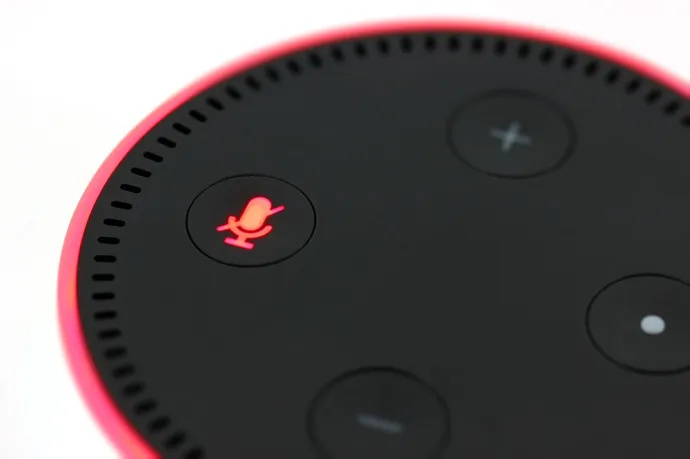
Riposizionamento dell'eco
Sposta sia l'eco che il router il più lontano possibile da tutti i dispositivi elettronici presenti in casa che potrebbero ostacolare il segnale.
Che tu ci creda o no, i baby monitor e i forni a microonde possono interferire in modo significativo con il tuo Wi-Fi. Anche le lavastoviglie, le bocchette dell'aria condizionata o gli stereo possono causare piccoli problemi.
Tieni presente che i segnali del router si diffondono orizzontalmente e verso il basso dalla sorgente, quindi più in alto sposti l'eco e il router, meglio è. Tenerli vicini in un punto elevato della casa sarebbe perfetto.
Renderebbe anche Echo molto più accessibile da tutte le parti della tua casa. Inoltre, cerca di mantenere l'eco ad almeno 8 pollici dal muro, in quanto ciò può smorzare il segnale e causare difficoltà quando si tenta di utilizzare le funzioni ad attivazione vocale.
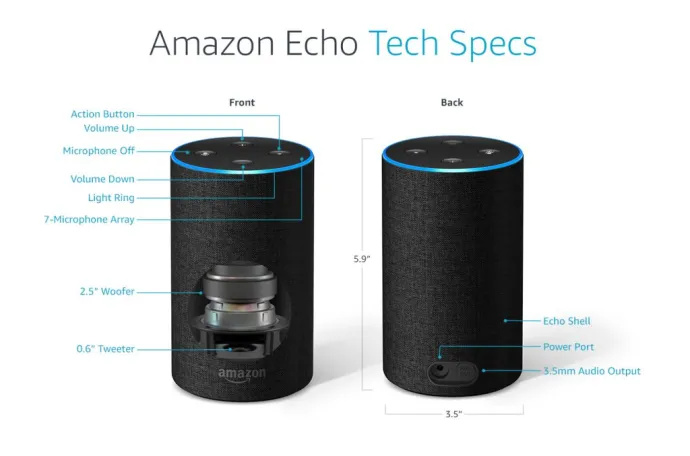
Fai attenzione al sovraffollamento Wi-Fi
Se c'è una moltitudine di dispositivi connessi alla tua rete, il tuo Wi-Fi probabilmente non sarà in grado di tenere il passo. Allevia questa congestione disattivando il Wi-Fi sui dispositivi che non stai attualmente utilizzando.
Controlla la frequenza Wi-Fi
Amazon Echo può connettersi solo a reti Wi-Fi dual-band (2,4 GHz/5 GHz) che utilizzano lo standard 802.11a/b/g/n. Le reti peer-to-peer o hotspot non possono eseguire queste bande e standard.
I tuoi dispositivi intelligenti tendono a utilizzare per impostazione predefinita il canale a 2,4 GHz. Alcuni di loro non supportano nemmeno il canale a 5 GHz, il che può rendere troppo occupato il canale a 2,4 GHz. Questa può essere una buona cosa poiché lascia liberi i 5 GHz.
Puoi utilizzare l'app Alexa sul tuo telefono o tablet per connettere il tuo Echo a 5GHz. In questo modo, ridurrai le interferenze di altri dispositivi aumentando allo stesso tempo la connessione e la portata.
Tuttavia, la scelta del canale giusto dovrebbe dipendere da te poiché entrambe le opzioni hanno dei vantaggi. 5GHz garantisce una connessione più forte e più stabile (se l'eco è abbastanza vicino al router, ovviamente). Tuttavia, 2,4 GHz offre prestazioni migliori per i dispositivi separati dal router da pareti o altri ostacoli.
Ripristina il tuo eco
Se nient'altro aiuta, molto probabilmente il ripristino delle impostazioni di fabbrica e l'avvio da zero faranno il trucco.
come faccio a far sì che il mio kindle mostri i numeri di pagina invece della posizione?
Per eseguire il reset sui dispositivi Echo ed Echo Dot di prima generazione, avrai bisogno di uno strumento minuscolo: una graffetta, un orecchino, un ago o delle forbici molto sottili.
Trova il piccolo foro alla base del dispositivo, inserisci lo strumento e premi il pulsante di ripristino. Tienilo premuto finché gli anelli luminosi non si accendono e si spengono di nuovo. Quando l'anello luminoso diventa arancione, il dispositivo entrerà nella modalità di configurazione. Quindi puoi aprire l'app Alexa sul tuo telefono e ricominciare da capo il processo di configurazione.
Quando ripristini la seconda generazione di Echo ed Echo Dot, ecco cosa farai: tieni premuti contemporaneamente i pulsanti Microfono spento e Volume giù per circa 20 secondi finché l'anello luminoso non diventa arancione e poi blu.
Successivamente, è lo stesso esercizio dei dispositivi di prima generazione: l'anello luminoso si spegne e si riaccende, quindi diventa arancione e il dispositivo è pronto per la configurazione tramite l'app Alexa.
Contatta l'assistenza clienti di Amazon
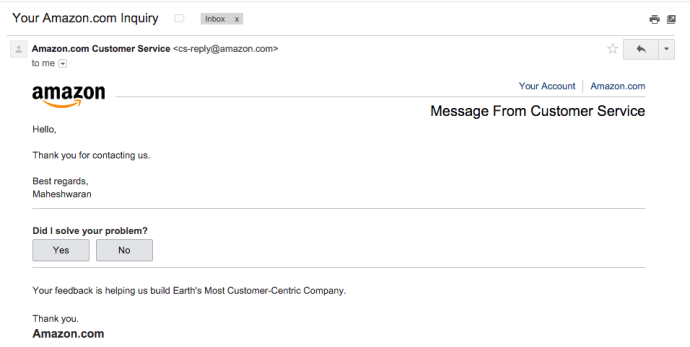
Se nessuno di questi suggerimenti sembra fare il trucco e non c'è niente di sbagliato nella connessione Wi-Fi, c'è sicuramente qualche problema intricato con l'hardware. Non esitare a contattare il servizio clienti di Amazon.
Come qualsiasi altro servizio clienti, probabilmente metteranno alla prova la tua pazienza chiedendoti gentilmente di ripetere tutti i passaggi che hai già fatto. Il lato positivo è che molto probabilmente il tuo viaggio terminerà con questo passaggio, poiché saranno in grado di aiutarti, anche se ciò significa inviarti un altro Echo.
Se possiedi un Amazon Echo, scoprirai spesso nuove funzionalità e persino alcune uova di Pasqua. Dai un'occhiata a questi articoli di TechJunkie:
- Come effettuare e rispondere alle chiamate con Amazon Echo
- Come impostare Amazon Echo Alarm per svegliarti con la musica
- Oltre 200 uova di Pasqua e trucchi Amazon Echo
Domande frequenti
Ecco le risposte ad altre domande sui tuoi dispositivi Echo.
Il mio Echo ha una garanzia?
Se hai provato le soluzioni di cui sopra e sei giunto alla conclusione che il tuo Echo deve essere sostituito, controlla se il tuo dispositivo è ancora coperto da Garanzia di Amazon . Amazon offre una garanzia del produttore di un anno sui dispositivi Echo, quindi se è ancora nuovo, contatta Amazon per ulteriore assistenza.
Amazon offre supporto tecnico per i dispositivi Echo?
Offerte Amazon Guard Plus per dispositivo Echo proprietari. Questo è un piano di abbonamento mensile che rende davvero facile contattare il supporto tecnico. Tutto quello che devi fare è dire ad Alexa di chiedere aiuto (Alexa non supporta le chiamate al 911, quindi questo è solo per aiuto con il tuo dispositivo Echo).
Tuttavia, se non disponi di Guard Plus e hai bisogno di assistenza per la risoluzione dei problemi di Echo, visita il Pagina di aiuto di Amazon per ulteriori opzioni.
Il tuo Echo ha avuto problemi di connettività? Come hai risolto il problema? Per favore, raccontacelo nei commenti qui sotto!


![Perché il mio PC si è riavviato? 11 motivi [Soluzioni e soluzioni]](https://www.macspots.com/img/blogs/56/why-did-my-pc-restart.jpg)






